打印机共享怎么设置
打印机设置共享是很多人都会遇到的问题,下面我们来亲自操作一下。
工具/材料
计算机,局域网、打印机及驱动
操作方法
【步骤01】
现在我们假设有AB两台计算机连在同一个局域网里,现在A连着一台打印机,B想共享A的打印机,我们对AB进行设置。
【步骤02】
首先对A来说需要开启共享账户、设置自己的打印机为共享,然后设置自己的网络允许别人共享。
【步骤03】
A开启共享账户:在桌面右键点击我的电脑,弹出菜单中选择【管理】。
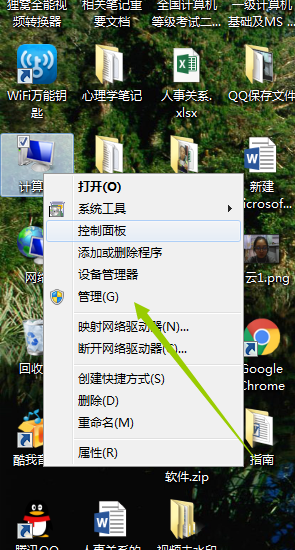
【步骤04】
在管理中按如图打开用户中的guest账户(通过这账户来共享的)。


【步骤05】
A设置自己打印机为共享:打开菜单,点击【设备和打印机】。
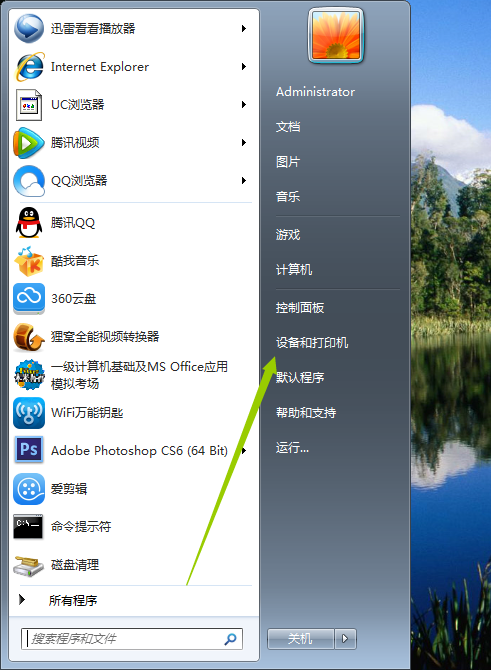
【步骤06】
在设备列表中右键点击要共享的打印机,在弹出菜单中点击【属性】

【步骤07】
在属性页面点击【共享】,在下方选项中勾选共享打印机,并给自己打印机去一个名字方便后面B电脑的设置,保存退出。
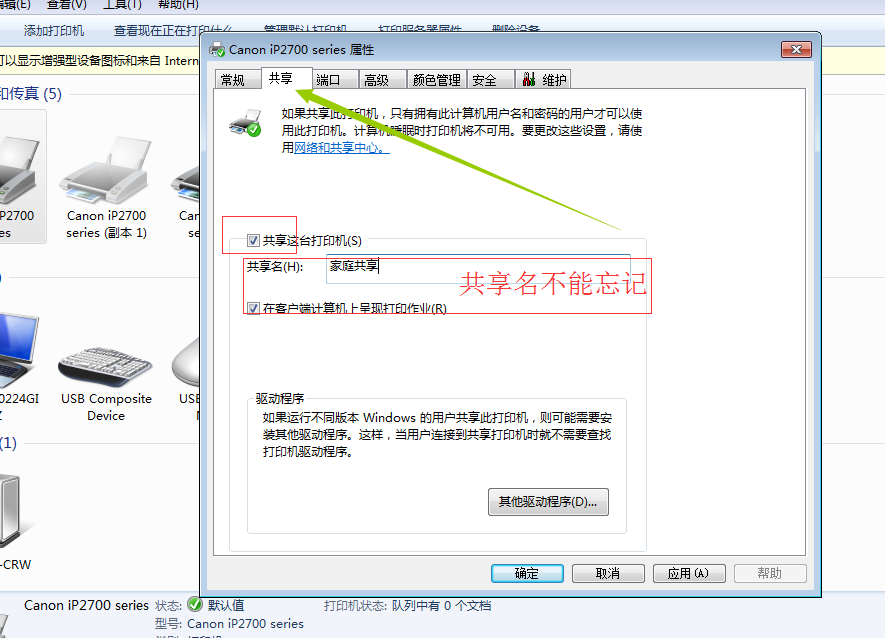
【步骤08】
A设置自己的网络:点击桌面右下角网络图标选择【打开网络和共享中心】。

【步骤09】
在网络和共享中心先看自己的网络类型是家庭网络还是公共网络,然后点击下方【选择家庭组和共享选项】。
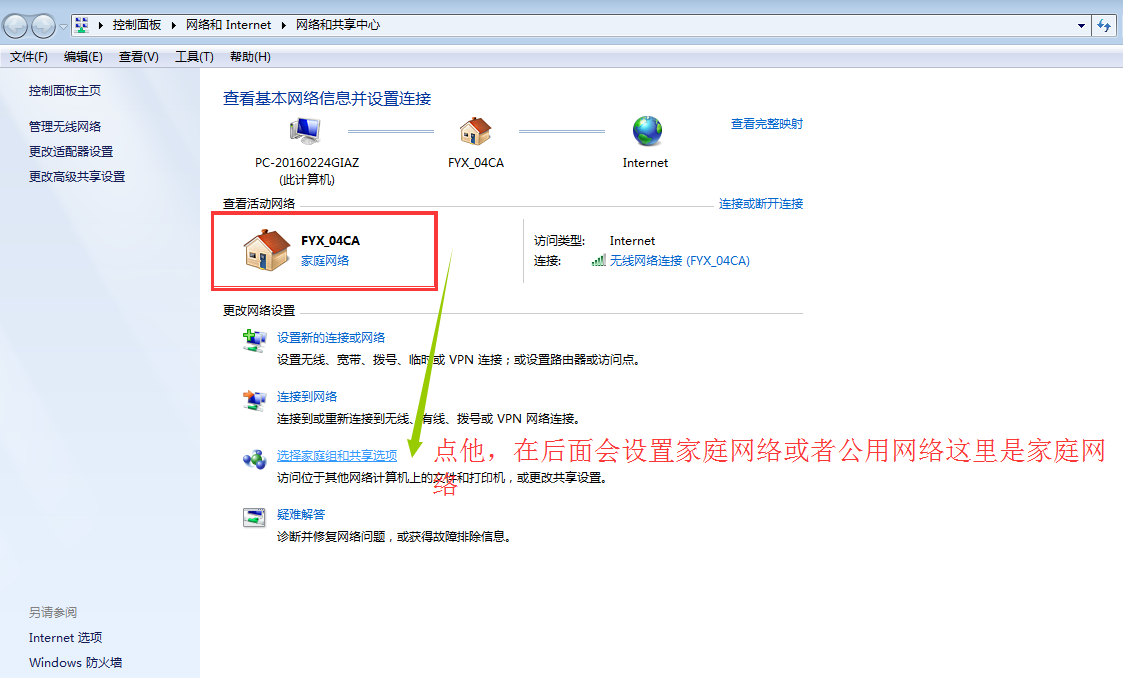
【步骤10】
然后在共享设置页面中点击【更改高级共享设置】
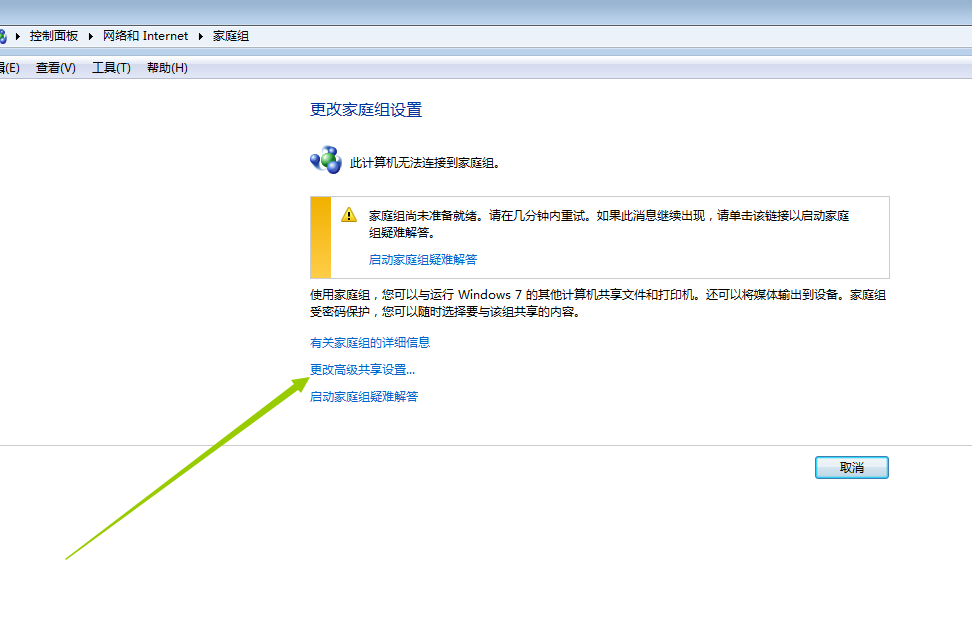
【步骤11】
在高级共享设置页面中有两个选择:一个是公用网络的下拉菜单、一个是家庭网络下拉菜单(注意这两个菜单打开时可能已经展开了),然后选择自己的网络类型。
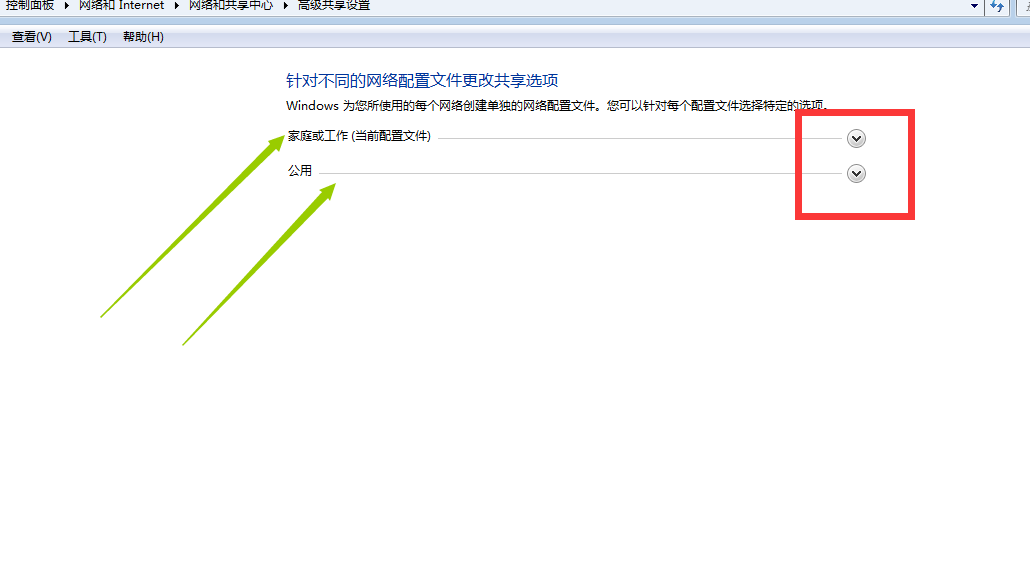
【步骤12】
进入设置页面,按照如图设置,即开启打印机共享和关闭密码访问共享。
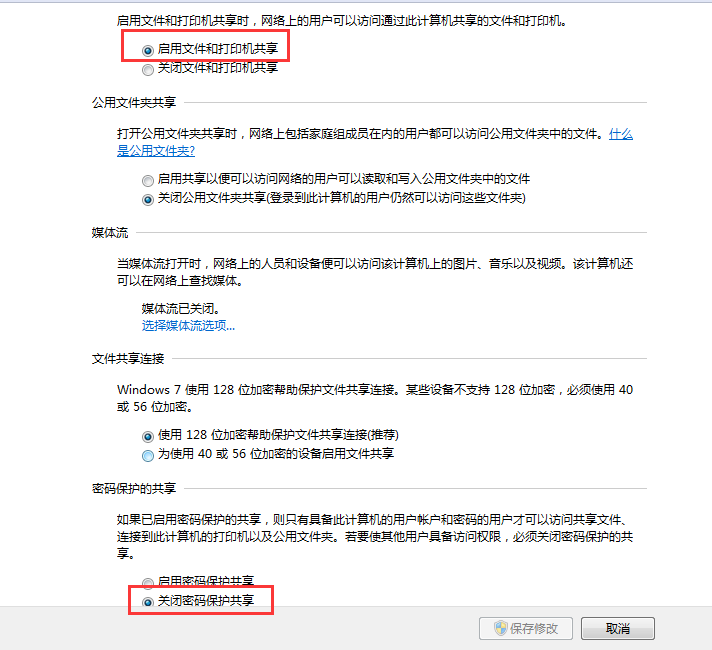
【步骤13】
现在A计算机设置完了,我们来对AB共同设置一下,即保证他们在一个工作组,打开我的计算机,在磁盘列表上方选择系统属性。
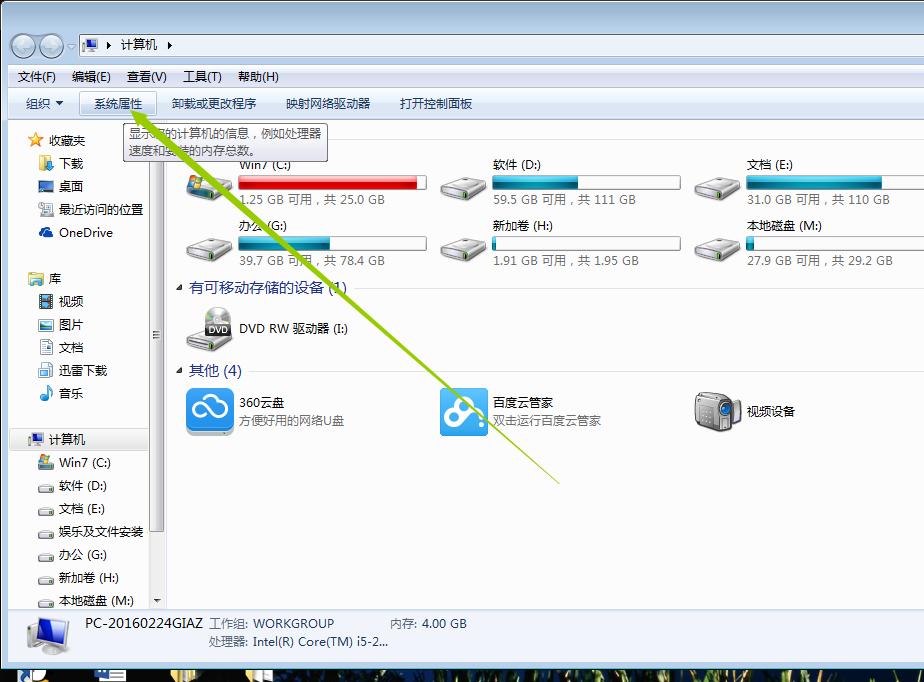
【步骤14】
然后就看到了工作组名称,如果AB不一致就修改为一致,点击右边保存更改。
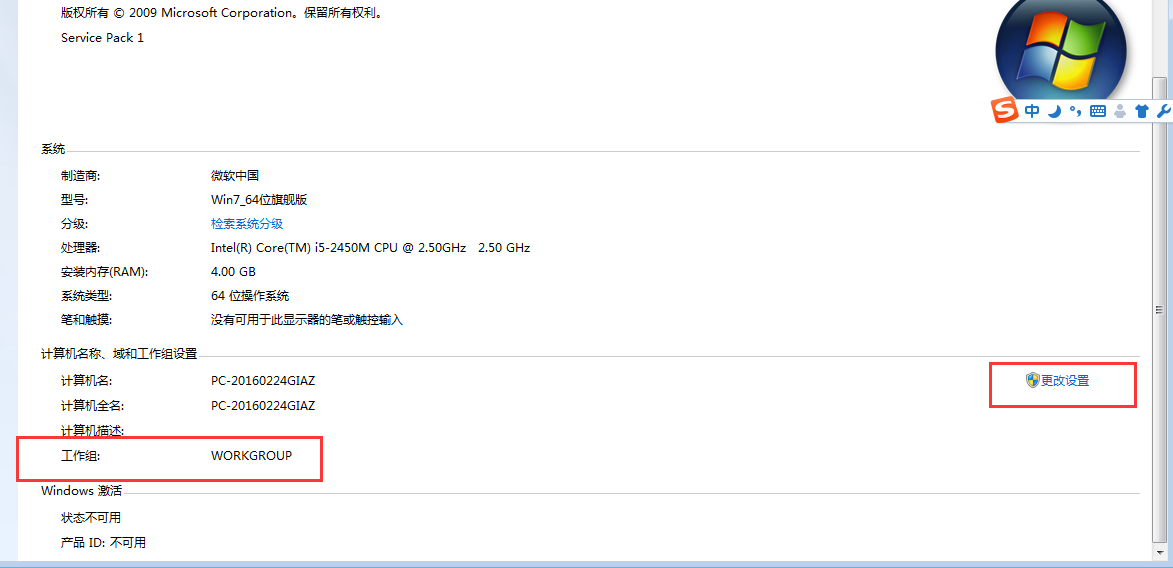
【步骤15】
最后我们来对B计算机设置也就是最后一步了,添加共享打印机到B计算机。
【步骤16】
点击菜单选择【设备和打印机】。
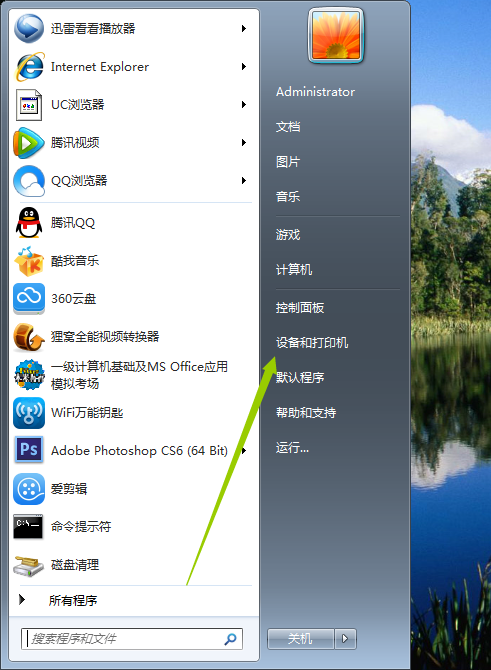
【步骤17】
然后在设备列表上方点击添加打印机。
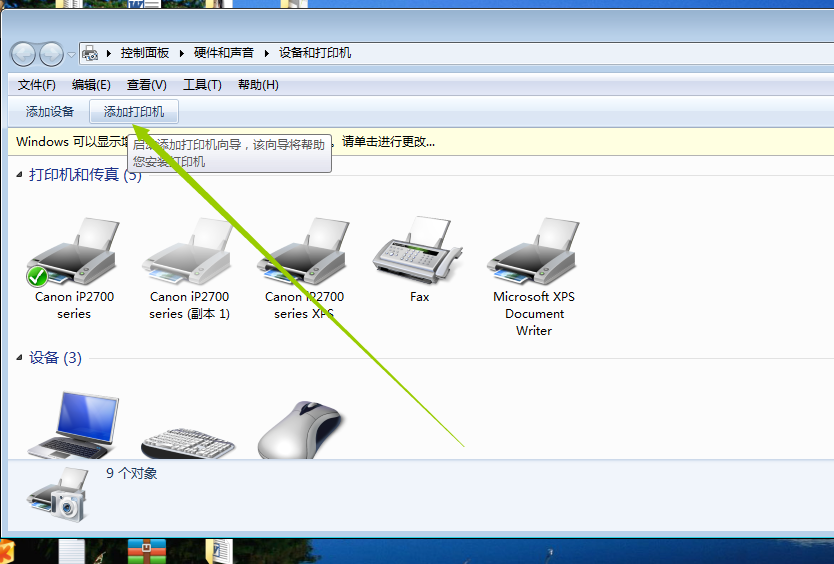
【步骤18】
选择添加网络打印机。
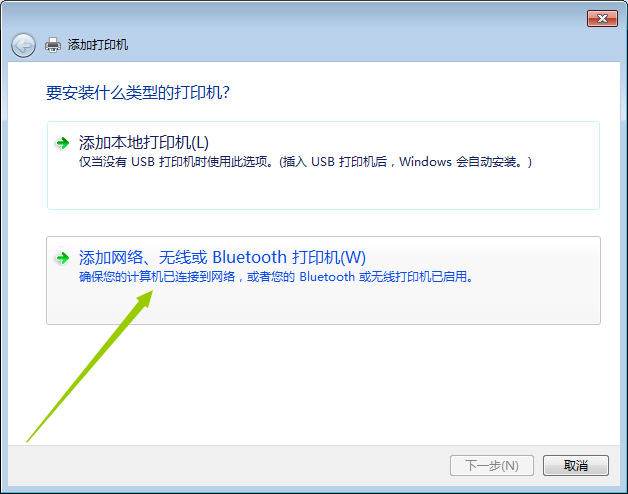
【步骤19】
接着就是搜索A计算机上面设置的共享打印机。
【步骤20】
如果没有搜索到就点击下方我需要打印机不在列表中。
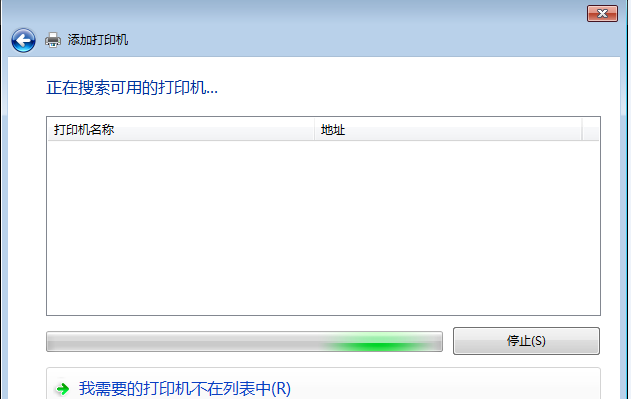
【步骤21】
然后就是三种手动的添加模式,点击浏览。
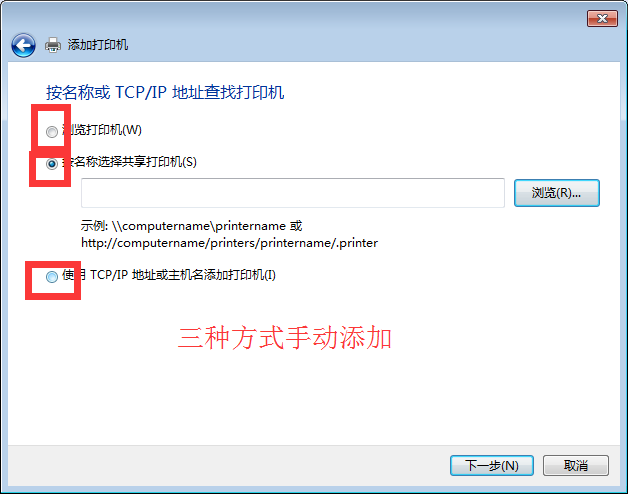
【步骤22】
在浏览页面中点击网络,在左边列表中选择A计算机,然后就看到了A计算机共享的打印机。
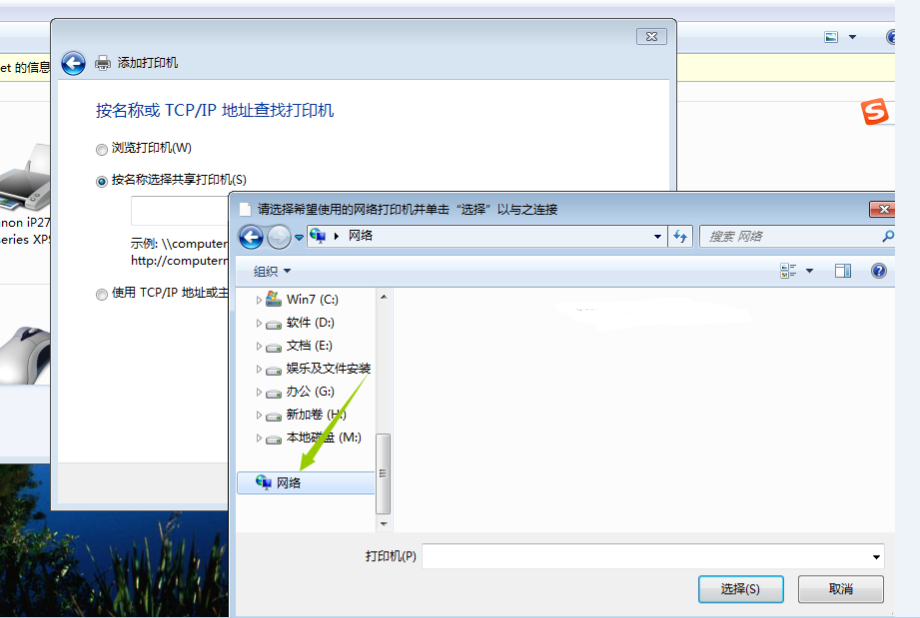
【步骤23】
到此就结束了,有点难但并不是做不到。
标签:
相关文章
发表评论

评论列表